Vous voulez en savoir plus sur ce qu’est gstatic.com et à quoi il sert ? Vous êtes au bon endroit ! Dans cet article, nous couvrirons tout ce que vous devez savoir sur gstatic.com.
En utilisant votre navigateur, vous avez peut-être remarqué que certains sites Web utilisent le domaine gstatic.com. Gstatic est un domaine souvent visible dans les URL des sites Web qui utilisent les services de Google, tels que Google Analytics ou Google Fonts. Dans cet article, nous discuterons de l'utilisation de gstatic.com, de son objectif, des mesures de sécurité, des avantages et des inconvénients de son utilisation.

Table des matières
- Qu’est-ce que gstatic.com ?
- Liste des sous-domaines Gstatic
- Gstatic est-il un virus ?
- À quoi sert gstatic.com ?
- Que sont les images Gstatic ?
- Pouvez-vous supprimer Gstatic ?
- Comment réparer csi.gstatic.com continue de se charger
Qu’est-ce que gstatic.com ?
Gstatic est un site Web spécial appartenant à Google. Il est utilisé pour aider le contenu de Google à se charger plus rapidement depuis ses serveurs partout dans le monde. Google utilise gstatic.com pour stocker des informations importantes telles que le code JavaScript, les images et les feuilles de style.
En conservant ces informations au même endroit, gstatic.com peut réduire la quantité de données à envoyer sur Internet, ce qui accélère le chargement des services de Google. Lorsque vous utilisez des services comme Gmail ou Google Maps, vous pourrez accéder à ces services plus rapidement.
Gstatic.com a également d'autres fonctions importantes. Cela peut vous aider à garantir que votre connexion Internet fonctionne correctement à l'aide du navigateur Chrome ou d'un appareil Android. Il stocke également des informations importantes dont les sites Web ont besoin pour fonctionner correctement, comme les bibliothèques de codes et les feuilles de style. Gstatic.com contribue à rendre Internet plus rapide et plus fiable en faisant toutes ces choses.
Liste des sous-domaines Gstatic
Gstatic n'est pas qu'un seul site Web, mais plusieurs sites Web plus petits appelés sous-domaines. Chaque sous-domaine est utilisé dans un but spécifique et, ensemble, ils contribuent au bon fonctionnement des services de Google. Voici une liste de certains de ces sous-domaines et ce qu'ils font :
- comptes.gstatic.com : Google utilise ce sous-domaine pour gérer les comptes d'utilisateurs sur des services tels que Gmail, Google Drive et YouTube. Lorsque vous vous connectez à l'un de ces services, les informations de votre compte sont stockées sur comptes.gstatic.com pour garantir que vous pouvez accéder de manière transparente à tous vos services Google.
- connectivité.gstatic.com - Lorsque vous vous connectez à un service Google comme YouTube, votre appareil vérifie d'abord ce sous-domaine pour garantir que vous êtes connecté à Internet. Si la vérification échoue, votre appareil essaiera connectivitécheck.gstatic.com pour voir s'il peut se connecter à Internet d'une autre manière.
- csi.gstatic.com - Ce sous-domaine est utilisé pour améliorer les performances d'autres sites Web. Lorsque vous visitez un site Web proposant des publicités Google ou d'autres services, votre appareil envoie des informations à csi.gstatic.com pour aider Google à comprendre comment ses services sont utilisés. Ces informations sont ensuite utilisées pour rendre les services plus rapides et plus fiables.
- fonts.gstatic.com - Google utilise ce sous-domaine pour stocker les fichiers de polices utilisés sur les sites Web. En stockant ces fichiers sur fonts.gstatic.com, Google peut garantir qu'ils se chargent rapidement et ne ralentissent pas le site Web.
- mail.gstatic.com - Google utilise ce sous-domaine pour gérer Gmail, l'un des services de messagerie les plus populaires au monde. Lorsque vous utilisez Gmail, vos e-mails sont stockés sur mail.gstatic.com pour garantir qu'ils sont toujours disponibles en cas de besoin.
- maps.gstatic.com - Ce sous-domaine fournit des cartes et des données de localisation aux sites Web et aux applications. Lorsque vous utilisez Google Maps sur un site Web, maps.gstatic.com fournit les images et les données qui composent la carte.
- metric.gstatic.com - Ce sous-domaine est utilisé pour suivre les données utilisateur sur les services Google. Lorsque vous utilisez un service Google comme YouTube, votre appareil envoie des informations à metric.gstatic.com pour aider Google à comprendre comment ses services sont utilisés. Ces informations sont utilisées pour améliorer les services et les rendre plus conviviaux.
- photos.gstatic.com - Google utilise ce sous-domaine pour stocker les photos utilisées sur les sites Web et les applications. En stockant ces photos sur photos.gstatic.com, Google peut garantir qu'elles se chargent rapidement et ne ralentissent pas le site Web.
- play-music.gstatic.com - Google utilise ce sous-domaine pour gérer Google Play Music, un service de streaming. Lorsque vous utilisez Google Play Music, vos fichiers musicaux sont stockés sur play-music.gstatic.com pour garantir qu'ils sont toujours disponibles lorsque vous souhaitez les écouter.
- ssl.gstatic.com - Ce sous-domaine est utilisé pour fournir des connexions sécurisées aux services Google. Lorsque vous utilisez un service Google comme Gmail ou Google Drive, votre appareil se connecte à ssl.gstatic.com pour garantir que vos données sont cryptées et protégées contre les pirates.
Bien que ce ne soient pas tous les sous-domaines de Gstatic, ce sont les plus couramment utilisés. Lorsque vous utilisez un service Google, votre appareil contactera l'un de ces sous-domaines pour garantir que tout se déroule correctement et en toute sécurité.
À quoi sert gstatic.com ?
Google utilise Gstatic pour fournir une base sécurisée et fiable à ses services. Grâce à Gstatic, Google peut garantir que tous ses services se chargent rapidement et en toute sécurité, sans interruption ni faille de sécurité. Gstatic fournit également une couche de sécurité supplémentaire pour les comptes d'utilisateurs. En stockant les informations utilisateur sur les sous-domaines répertoriés ci-dessus, Google peut garantir qu'elles sont sécurisées et ne sont pas accessibles aux pirates malveillants.
Dans l'ensemble, Gstatic fournit une plate-forme fiable pour les services de Google. Cela garantit qu’ils se chargent rapidement, en toute sécurité et sans interruption. Il fournit également une couche de sécurité supplémentaire aux comptes d'utilisateurs et aux données stockées sur les services Google.
Gstatic est-il un virus ?
Non, gstatic.com n'est pas un virus. Il s'agit d'un domaine légitime détenu et utilisé par Google pour héberger du contenu statique tel que des images, du CSS et du code JavaScript pour les services Google.
Cependant, les utilisateurs peuvent parfois rencontrer des fenêtres contextuelles ou des publicités qui les redirigent vers des sites Web malveillants contenant des virus ou des logiciels malveillants. Ces pop-ups ou publicités ne sont pas associés à gstatic.com mais à d'autres sites Web qui tentent d'inciter les utilisateurs à télécharger des logiciels malveillants.
Il est toujours recommandé de maintenir votre logiciel antivirus à jour et d'être prudent lorsque vous cliquez sur des liens inconnus ou des fenêtres contextuelles. La plupart des sites Web malveillants tentent de se faire passer pour des sites légitimes. Vous devez donc être vigilant et savoir sur quoi vous cliquez.
Que sont les images Gstatic ?
Parfois, lorsque vous recherchez des images sur Google, vous pouvez tomber sur des images dont l'adresse Web commence par « encrypted-tbn0.gstatic.com ». Ces images sont en fait stockées sur les serveurs de Google et contribuent à accélérer la livraison des résultats d'images lorsque vous recherchez quelque chose sur Google. Nous appelons ces images des images gstatiques.
Les images Gstatic sont uniques car ce sont des versions mises en cache de l’image originale. Cela signifie qu'au lieu de récupérer l'image de la source d'origine à chaque fois que vous la recherchez, Google peut simplement récupérer la version mise en cache de l'image sur ses propres serveurs. Cela rend la livraison des résultats d’image beaucoup plus rapide et efficace, afin que vous puissiez obtenir les informations dont vous avez besoin plus rapidement.
Pouvez-vous supprimer Gstatic ?
Non, vous ne pouvez pas supprimer Gstatic. Il s'agit d'un élément nécessaire des services de Google et les aide à fonctionner de manière fiable et sécurisée. Puisqu'il s'agit d'un domaine, il ne peut pas être désinstallé ou supprimé de votre ordinateur.
Vous avez peut-être entendu certaines personnes parler de vouloir supprimer Gstatic de leurs ordinateurs ou navigateurs Web parce qu'elles pensent que ce sont des logiciels malveillants qui causent des problèmes tels que des fenêtres contextuelles et des erreurs. Cependant, Gstatic n’est pas du tout un malware. Il s'agit d'un domaine légitime que Google utilise pour fournir du contenu plus rapidement.
En fait, supprimer Gstatic de votre ordinateur ou de votre navigateur ne résoudra pas les problèmes que vous pourriez rencontrer, car il s'agit d'un élément essentiel du fonctionnement des services de Google.
Comment réparer "csi.gstatic.com" continue de se charger
Vous pouvez essayer plusieurs solutions si vous rencontrez des problèmes avec le chargement répété du sous-domaine « csi.gstatic.com » dans votre navigateur. Les solutions ci-dessous devraient vous aider à vous débarrasser de ce problème.
1. Autoriser les cookies sur la page
La première chose à faire pour résoudre le problème « csi.gstatic.com » consiste à activer les cookies pour la page à l'origine de la boucle de chargement. Les cookies de sites Web sont de petites données que les sites Web utilisent pour stocker les préférences des utilisateurs et d'autres informations. Il est donc essentiel de s'assurer qu'ils sont autorisés pour le site Web auquel vous essayez d'accéder.
Lorsque la page vous y invite, assurez-vous de cliquer sur « Oui » pour activer tous les cookies essentiels, car cela devrait résoudre le problème « csi.gstatic.com ».
2. Effacez vos cookies
Une autre façon de résoudre la boucle de chargement « csi.gstatic.com » consiste à effacer les cookies de votre navigateur. Cela réinitialisera les informations des cookies pour tous les sites Web que vous visitez et pourra aider à éliminer toute donnée corrompue ou obsolète à l'origine du problème avec « csi.gstatic.com ».
- Cliquez sur le symbole du cadenas à côté de l'URL du site Web dans la barre d'adresse. Cela fera apparaître quelques options que vous pourrez personnaliser.
-
Sélectionnez « Cookies et données du site » dans ce menu et cliquez sur « Gérer les cookies et données du site ».

-
Cliquez sur le bouton « Supprimer les données enregistrées » pour supprimer vos cookies et autres données du site. Après avoir supprimé toutes les données, cliquez sur le bouton « Terminé ».
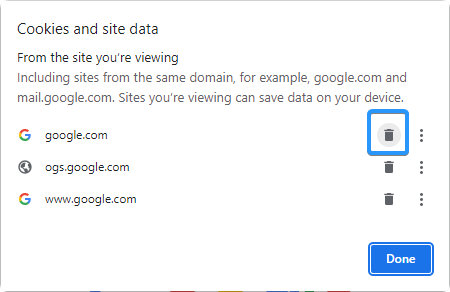
3. Changez votre serveur DNS
Vous pouvez essayer de changer votre serveur DNS pour voir si cela corrige la boucle de chargement "csi.gstatic.com". Un serveur DNS est un service qui traduit les adresses Web (comme www.example.com) en adresse IP associée, facilitant ainsi la recherche de sites Web en ligne.
Si votre serveur DNS actuel ne fonctionne pas correctement, vous pouvez le remplacer par celui fourni par votre fournisseur de services Internet ou utiliser un serveur DNS public comme celui de Google. Pour faire ça:
-
Appuyez sur les touches Windows + X de votre clavier, puis cliquez sur « Connexions réseau » dans le menu contextuel.
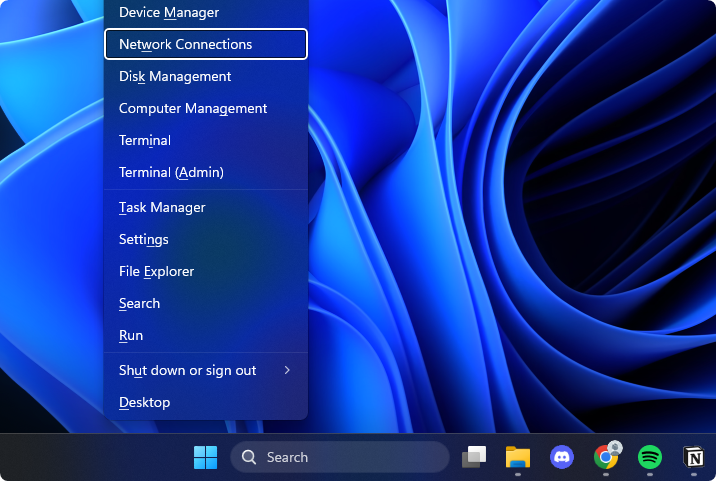
-
Tout d’abord, vous devez sélectionner votre connexion Internet actuelle. Par exemple, vous verrez quelque chose comme « Wi-Fi » ou « Ethernet » selon que vous utilisez une connexion filaire ou sans fil.

-
Recherchez les paramètres du serveur DNS et cliquez sur le bouton « Modifier ». Cela fera apparaître une nouvelle fenêtre.

- Sélectionnez « Manuel » dans le premier menu déroulant. Cela vous permettra de modifier vos paramètres DNS.
-
Ensuite, basculez l'option « IPv4 » sur la position « On ». Vous avez plusieurs choix quant au serveur DNS que vous souhaitez utiliser :
- Pour utiliser le serveur DNS de Google , tapez « 8.8.8.8 » comme serveur DNS préféré et « 8.8.4.4 » comme serveur DNS alternatif.
- Vous pouvez également saisir « 1.1.1.1 » dans la première ligne, puis « 1.0.0.1 » dans la deuxième ligne. Cela changera votre DNS en serveur DNS Cloudflare populaire .
-
Vous pouvez également utiliser OpenDNS si vous tapez « 208.67.222.123 » et « 208.67.220.123 » dans leurs champs respectifs.

- Cliquez sur le bouton « Enregistrer » et voyez si cela a résolu le problème que vous rencontrez avec le sous-domaine Gstatic.
Conclusion
Gstatic fait partie intégrante des services de Google. Il permet de garder vos recherches rapides et sécurisées, tout en offrant d'autres avantages. C'est totalement sûr et n'endommagera jamais votre navigateur ou votre ordinateur.
Nous espérons que cet article vous a été utile pour comprendre ce qu'est Gstatic et comment résoudre les problèmes que vous pourriez rencontrer. Google s'efforce toujours d'améliorer ses services, il est donc essentiel de rester à jour et de vous assurer que vous profitez de toutes les dernières fonctionnalités.
Encore une chose
Nous sommes heureux que vous ayez lu cet article. :) Merci pour la lecture.
Si vous avez une seconde, partagez cet article sur vos réseaux sociaux ; quelqu'un d'autre pourrait également en bénéficier.
Abonnez-vous à notre newsletter et soyez le premier à lire nos futurs articles, critiques et articles de blog directement depuis votre boîte de réception. Nous proposons également des offres, des promotions et des mises à jour sur nos produits et les partageons par e-mail. Vous n'en manquerez pas un.
Articles Liés
» Comment désactiver la « Recherche d'images avec Google Lens » dans Google Chrome
» Comment désactiver l'Assistant Google | Désactiver l'Assistant Google
» Qu'est-ce que la fenêtre contextuelle taskeng.exe ? Est-ce sûr?

